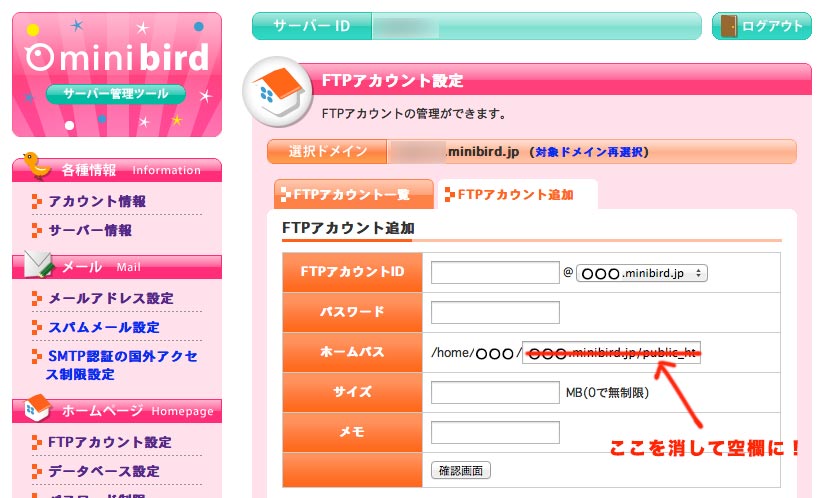ネットオウルの「スタードメイン」でドメインを取得すると無料でWebサーバがついてくる。
制限はあるが、プログラムを使わない簡単なWebサイトならこれで充分だった。
- 【参考】サーバ仕様比較 http://www.star-domain.jp/service/server.php
今回、WordPressを使ったサイトに変更するため、同じネットオウルの「ミニバード」を新たに契約した。 月額250円〜で50GB、マルチドメイン対応。もちろんPHP5とMYSQL5が利用できる。 独自ドメインのSSLが年額6,500円というのもいいと思うのだ。(ロリポップでも月額1,500円する)
DNS変更手順
結果的に、スタードメインサーバであっても他社サーバからミニバードへ移転と同じである。
1)ミニバードでドメインを追加
サーバー管理ツール → ドメイン設定 → ドメイン追加
2)サーバにデータをアップロード
FTPアカウント設定 → 選択(表の一番右)→ FTPアカウント追加
- ここでサーバの一番上の階層に行けるアカウントをつくるのが重要
- 初期のFTPアカウントはミニバードのサブドメインで表示される領域です。
- ドメインが反映しても「お客様のホームページがアップロードされていない状態です」になる時は、独自ドメインのFTP設定がされていないので、気づかずにミニバードのサブドメインの領域にデータを入れてる可能性があります。
サーバー管理ツール → 移転前動作確認URL で、表示を確認
※hosterとか使わなくていいので楽です。
※確認用URLの発行待ち時間があるので、結局hoster使っちゃったけど。
3)ネームサーバ変更
スタードメイン管理 → ネームサーバの確認・変更 お手軽設定でミニバードを選択すると自動で入ります。
| ネームサーバー1 | ns1.minibird.jp(112.78.117.90) |
|---|---|
| ネームサーバー2 | ns2.minibird.jp(112.78.117.91) |
| ネームサーバー3 | ns3.minibird.jp(219.94.201.242) |
※Aレコードとか、メール設定とかいろいろする場合
スタードメイン管理 → DNSレコード編集 以上で反映待ちになります。
- 【参考】他社サーバーからミニバードへ移転する http://www.minibird.jp/man/guide_transfer.php
- 【参考】ミニバードで独自ドメインを使う http://www.minibird.jp/man/domain_add_star.php